cleanmymac误删文件怎么恢复 cleanmymacx意外退出怎么解决 |
您所在的位置:网站首页 › 找回误删的网站 › cleanmymac误删文件怎么恢复 cleanmymacx意外退出怎么解决 |
cleanmymac误删文件怎么恢复 cleanmymacx意外退出怎么解决
|
大家普遍认为第三方清理软件容易过度清理、造成文档数据丢失,但实际上它比用户手动清理电脑误删文件的概率低多了。如果实在担心可以看下小编今天分享的内容:CleanMyMac误删文件怎么恢复,以及CleanMyMacX意外退出怎么解决,教大家将可能的“漏网之鱼”一网打尽。 一、CleanMyMac误删文件怎么恢复如果不小心误删了文件先稳住别慌,根据不同状况可尝试以下几种方式,将丢失的文档、图片等个人数据恢复: 1、从“废纸篓”放回原处从Mac中删除的文件都会暂时存储在“废纸篓”中,如果还没有执行“清倒”动作,可以点击进入“废纸篓”应用,将丢失的文件恢复到初始位置。 1)在Dock栏单击“废纸篓”应用图标,点击查看“废纸篓内”文件夹及文件;2)找到需要恢复的数据,选中后右键“放回原处”文件即可找回。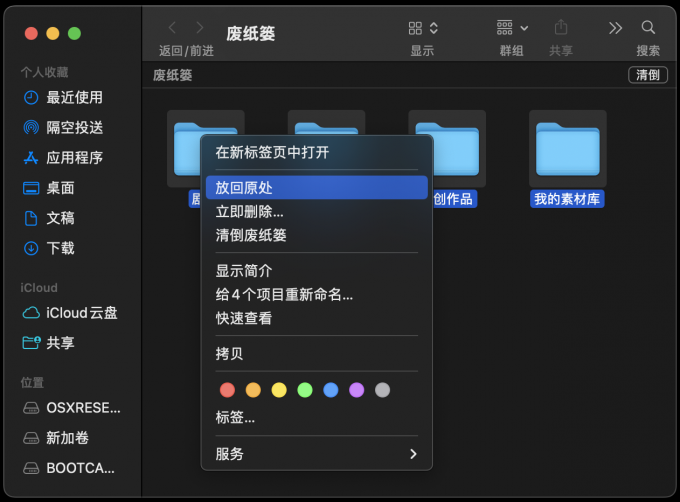 图1:放回原处2、从“时间机器”备份恢复 图1:放回原处2、从“时间机器”备份恢复时间机器是Mac内建的备份功能,如果之前开启了“自动备份”,系统就会自动生成用户个人数据备份。下面来看下如何通过这些备份恢复已删除的数据: 1)点击Mac菜单栏“时间机器”图标,选择“进入时间机器”;2)点击右侧“上/下”图标按钮可以滚动到不同时间节点; 3)选择需要恢复的文件或文件夹旧版本,点击界面下端“恢复”按钮,即可找回该文件或文件夹。 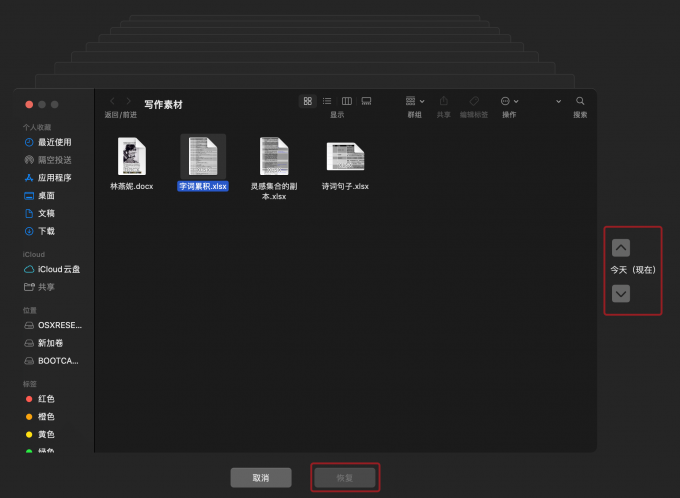 图2:备份恢复 图2:备份恢复3、此外还可以选择数据恢复软件,如Disk Drill、Softtote Mac、EaseUS等,对误删的数据、文档、图片实施找回。这里就不再多做陈述,如有需要大家可以自行搜索下载。 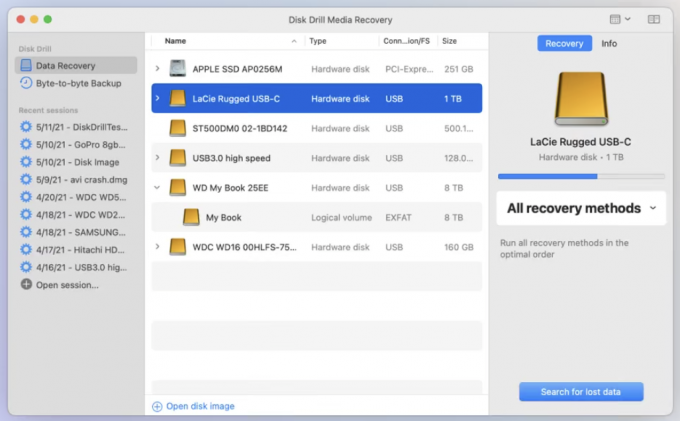 图3:Disk Drill 图3:Disk Drill第三方清理软件CleanMyMacX拥有高级算法和安全数据库,可精准识别和清理Mac垃圾文件,将误删文件的概率降至极低。同时还可通过设置“忽略列表”,保护重要文档数据。 二、Cleanmymac X如何设置“忽略列表”在Cleanmymac X的偏好设置中,我们可以将重要文件、数据资料、程序等添加进“忽略列表”,有效避免误删除: 1)打开进入CleanMyMacX软件界面;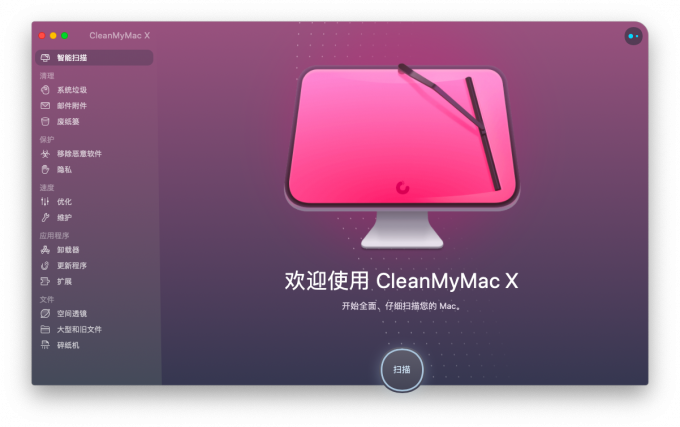 图4:CleanMyMacX2)点击菜单栏“CleanmymacX”进入“偏好设置”; 图4:CleanMyMacX2)点击菜单栏“CleanmymacX”进入“偏好设置”;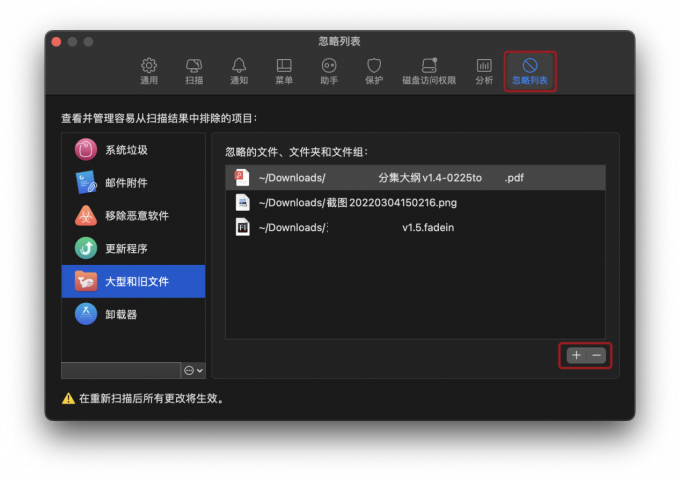 图5:偏好设置忽略列表3)点击右下的“+/-”号,即可将需要保护的文件添加进或移除出“忽略列表”,表单内的文件将不会被软件扫描和清理。 图5:偏好设置忽略列表3)点击右下的“+/-”号,即可将需要保护的文件添加进或移除出“忽略列表”,表单内的文件将不会被软件扫描和清理。除了文档数据保护问题,最近还有用户反馈CleanMyMacX在Mac更新系统后,出现意外退出的情况,下面稍微拓展下应用软件意外退出如何解决的知识点。 三、Cleanmymac X意外退出怎么解决 MacOS系统更新升级后,CleanMyMac X之所以会出现闪退问题,原因可能是TNT的证书过期造成的,可以通过“重置软件签名”解除意外退出的情况: 1)打开“终端”应用输入“codesign -f -s - --deep /Applications/CleanMyMac\ X.app”,点击回车键执行命令;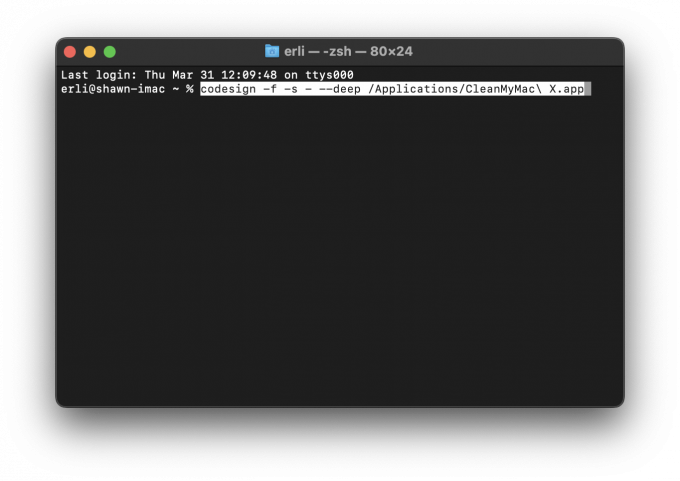 图6:终端命令 图6:终端命令2)等待进程结束即完成APP签名重置,再打开CleanMyMacX就能正常运行了;如需重置其他软件签名,替换代码的应用名称即可。 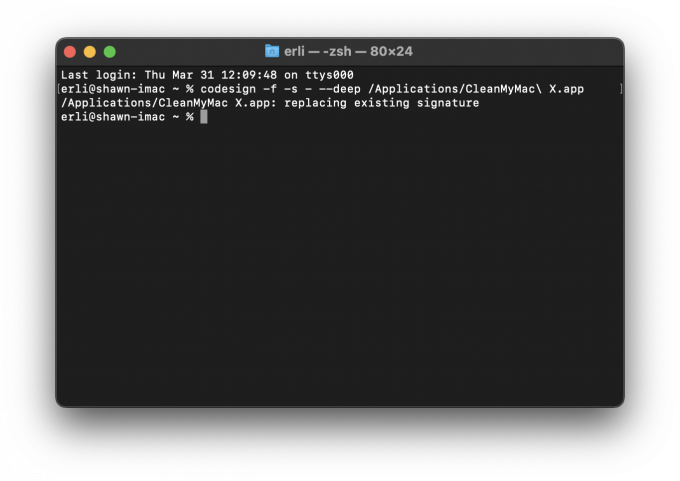 图7:命令进度 图7:命令进度四、小结 关于CleanMyMac误删文件怎么恢复?如果还未清倒“废纸篓”可找到文件将其“放回原处”,通过时间机器备份和数据恢复软件也可找回数据;设置忽略列表可有效规避数据、文档误删;CleanmymacX意外退出怎么解决?通过命令代码重置软件签名即可正常运行。如果对这款苹果电脑清理软件感兴趣,检索中文官网可了解更多信息。 |
【本文地址】
今日新闻 |
推荐新闻 |